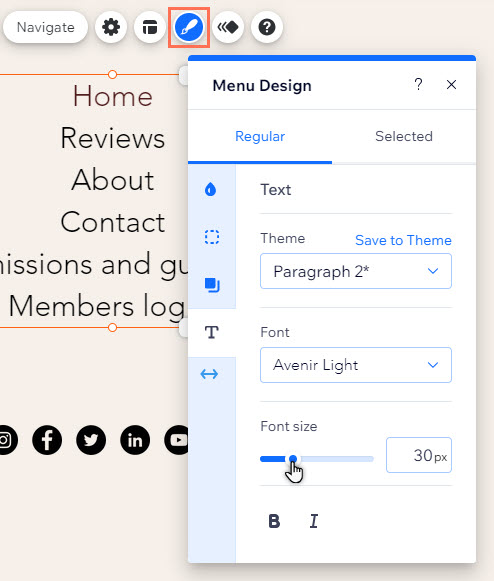Editor de Wix: personalizar un menú tipo hamburguesa
8 min
En este artículo
- Personalizar los botones del menú
- Ajustar el contenedor y la superposición
- Diseñar el menú
Después de agregar y configurar el menú tipo hamburguesa, personaliza su aspecto y su estilo para que concuerde con el aspecto de tu sitio. Puedes ajustar los botones, el contenedor y los elementos del menú para que se vean exactamente como quieres.
Personalizar los botones del menú
Usa las opciones para mostrar cómo se ve cada botón: en el que los visitantes hacen clic para abrir el menú y en el que hacen clic para cerrarlo.
Para personalizar los botones:
- Selecciona el menú tipo hamburguesa en el editor.
- Elige qué botón quieres personalizar:
- Botón del menú: haz clic en el botón.
- Botón de cierre:
- Haz clic en Editar menú.
- Haz clic en el botón Cerrar en el contenedor.
- Elige cómo personalizar el botón:
Diseñar el botón
Ajustar el estilo y la visualización
Ajustar el contenedor y la superposición
Elige el estilo y establece el fondo del contenedor que muestra los elementos del menú. Si habilitas una superposición, puedes cambiar y ajustar el fondo para que se adapte a tus necesidades de diseño.
Para ajustar el contenedor y la superposición:
- Selecciona el menú tipo hamburguesa en el editor.
- Haz clic en Editar menú.
- Personaliza el contenedor y la superposición a tu gusto:
Ajustar el tamaño y el estilo del contenedor
Diseñar el contenedor
Personalizar la superposición
Diseñar el menú
Personaliza el aspecto del menú en sí para complementar el tema general de tu sitio. Puedes cambiar la alineación y la estructura, así como el diseño de los elementos del menú.
Para diseñar el menú:
- Selecciona el menú tipo hamburguesa en el editor.
- Haz clic en Editar menú.
- Selecciona los elementos del menú.
- Elige cómo quieres ajustar el menú:
- Estilo: haz clic en el icono Estilo
y elige entre las siguientes opciones:
- ¿Cómo se alinea el texto?: selecciona si el texto del menú se alinea a la izquierda, a la derecha o al centro.
- Posición de la flecha del menú desplegable: selecciona si la flecha del menú desplegable está a la izquierda o a la derecha del texto del menú.
- Diseño: haz clic en el icono Diseño
y personaliza el menú como quieras:
- Elige el estado del menú que deseas personalizar (Normal o Seleccionados).
- Ajusta el diseño con las siguientes opciones:
- Color y opacidad del relleno
: elige el color del relleno del menú y ajusta su opacidad.
- Borde
: ajusta el ancho y el color del borde del menú.
- Sombreado
: agrega una sombra y ajusta su ángulo, tamaño, desenfoque, color y distancia.
- Texto
: edita los ajustes del texto del menú, como la fuente, el tamaño y el formato.
- Espaciado
: ajusta el espaciado y la delimitación del menú con los controles deslizantes.
- Color y opacidad del relleno
- Estilo: haz clic en el icono Estilo